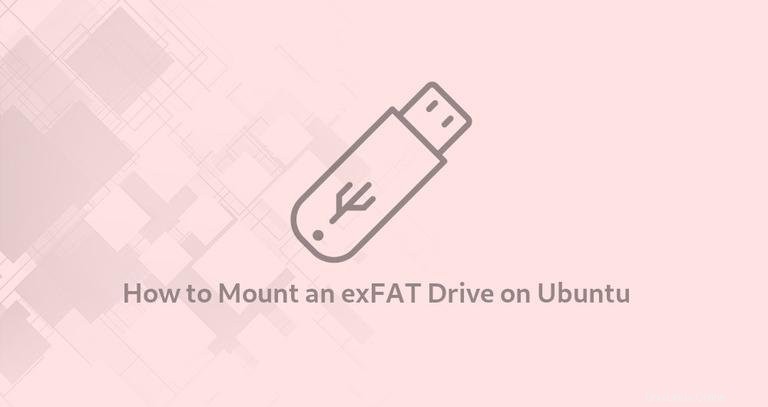
exFAT (Extended File Allocation Table) est un système de fichiers propriétaire de Microsoft optimisé pour les périphériques de mémoire flash tels que les cartes SD et les clés USB. Il a été conçu pour remplacer l'ancien système de fichiers FAT32 32 bits qui ne peut pas stocker de fichiers de plus de 4 Go.
Le système de fichiers exFAT est pris en charge par toutes les dernières versions des systèmes d'exploitation Windows et macOS. Ubuntu, comme la plupart des autres distributions Linux majeures, ne prend pas en charge le système de fichiers propriétaire exFAT par défaut.
Si vous utilisez Ubuntu comme système d'exploitation, il est probable qu'à un moment donné, vous rencontriez un problème lorsque vous essayez de monter une clé USB au format exFAT.
Lorsque vous branchez la clé USB, votre système affiche un message comme celui-ci :
Erreur lors du montage de /dev/sdb1 sur /media/linuxize/USB :système de fichiers inconnu "exfat"
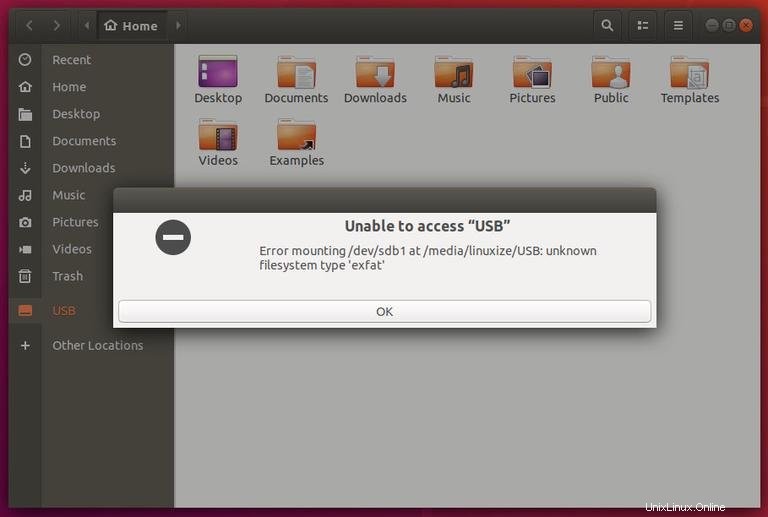
Dans ce tutoriel, nous expliquerons comment activer le support exFAT sur Ubuntu 18.04. Les mêmes instructions s'appliquent à Ubuntu 16.04 et à toute autre distribution basée sur Ubuntu, y compris Kubuntu, Linux Mint et Elementary OS.
Comment monter un lecteur exFAT sur Ubuntu Linux #
Pour pouvoir monter le système de fichiers exFAT sur Ubuntu, vous devez installer le module gratuit FUSE exFAT et les outils qui fournissent une implémentation complète du système de fichiers exFAT pour les systèmes de type Unix.
Avant d'installer les packages, assurez-vous que le référentiel Universe est activé sur votre système. Ouvrez votre terminal soit en utilisant le Ctrl+Alt+T raccourci clavier ou en cliquant sur l'icône du terminal et tapez :
sudo add-apt-repository universe
Une fois le référentiel activé, mettez à jour l'index des packages et installez le exfat-fuse et exfat-utils packages à l'aide des commandes suivantes :
sudo apt updatesudo apt install exfat-fuse exfat-utils
C'est ça! Vous pouvez maintenant ouvrir votre gestionnaire de fichiers et cliquer sur le disque USB pour le monter.